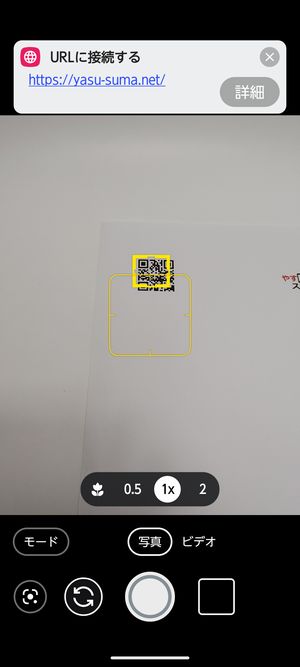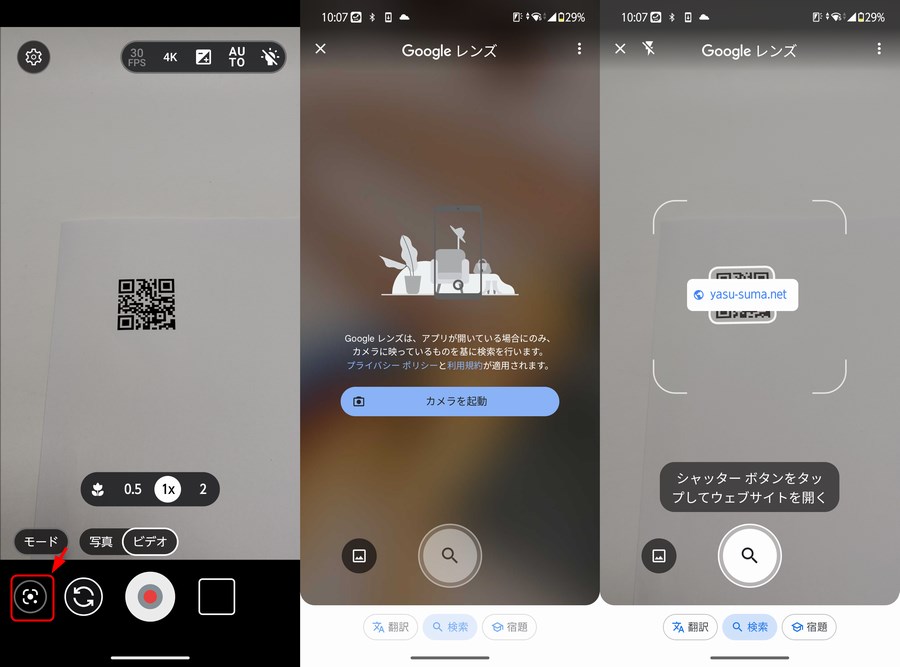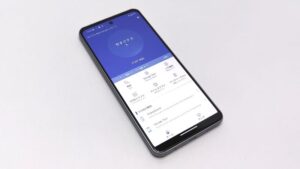この記事には「arrows We2 Plus」実機を使ってQRコードを読み取る方法を紹介しています。
「arrows We2 Plus」でQRコードをスキャンしたいけど、どうしたら良いか分からない場合には参考にしてみてください。
※FCNTさんよりサンプル機をお借りしています
目次
「arrows We2 Plus」実機を使ってQRコードを読み取る方法を詳しく紹介!

「arrows We2 Plus」は2024年8月より順次発売されているミドルスペック5Gスマートフォン。
オープンマーケットモデルとキャリアモデルがリリース。本記事ではオープンマーケットモデルを使ってQRコードを読み取る方法をまとめておきます。
標準のカメラアプリでQRコードをかんたんにスキャン可能!
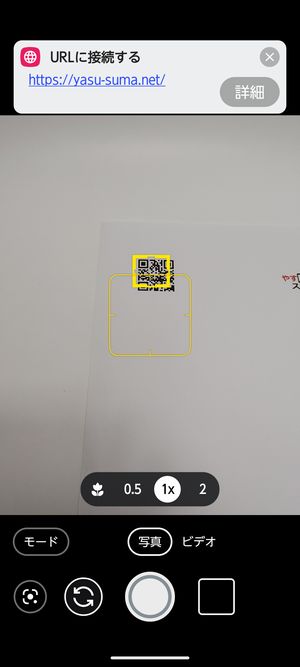
「arrows We2 Plus」では、標準のカメラアプリでQRコードを読み取り可能です。
スキャンしたいQRコードにカメラを向けると上の写真のように自動認識されます。
ただし、広角カメラ使用時やビデオモード使用時には自動認識されません。自動認識されない場合には撮影モード等をチェックしてください。
標準のカメラアプリを使う方法がもっとも直感的で分かりやすいと思います。
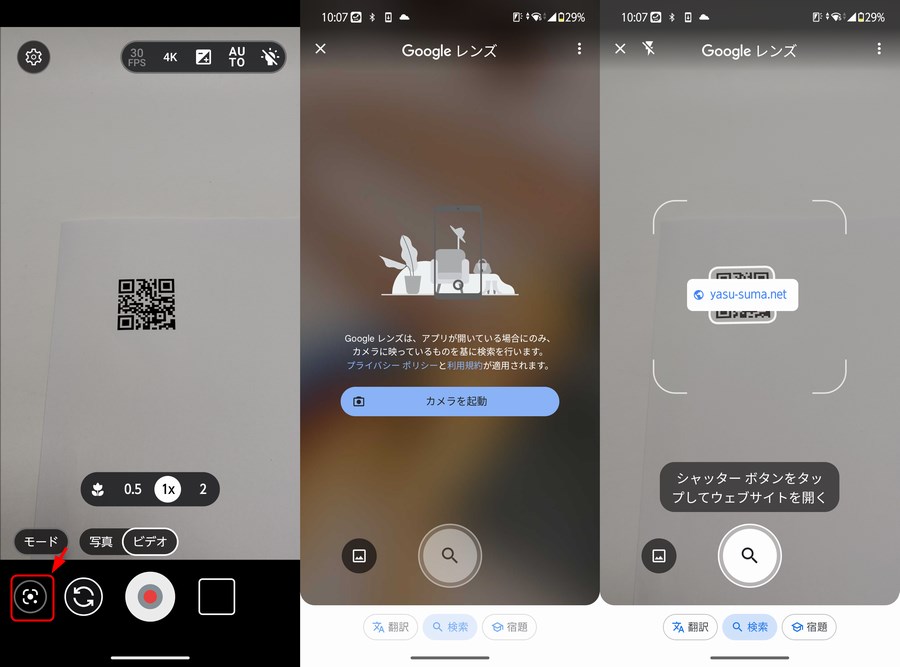
他にも、上の写真のように、標準カメラアプリからGoogleレンズを起動して読み込むこともできます。
GoogleレンズではQRコードスキャンだけでなく、翻訳や検索なども可能であるので、使えることは知っておいても良いでしょう。
OS標準「QRコードスキャナー」でも読み取り可能

他にも、クイック設定パネルにOS標準機能の「QRコードスキャナー」が用意されていてQRコードをスキャン可能です。
こちらはよりシンプルにQRコードを読み取りできるので、好みであれば使ってみても良いでしょう。
FCNT
¥49,800
(2025/12/31 13:29:35時点 Amazon調べ-詳細)
まとめ:「arrows We2 Plus」実機を使ってQRコードを読み取る方法を詳しく紹介!

以上、「arrows We2 Plus」実機を使ってQRコードを読み取る方法について紹介しておきました。
標準のカメラアプリもしくはOS標準機能「QRコードスキャナー」を使ってQRコードを読み取ることができます。
「arrows We2 Plus」でQRコードをシンプルに読み取りたい場合に、別のアプリをインストールする必要はありません。
標準のカメラアプリを使う方法が最もおすすめで、撮影モード等をチェックしてさくっと読み取ってみてください。
本記事の内容が参考になれば幸いです。
\キャンペーンでポイント還元あり/
「arrows We2 Plus」のスペック
「arrows We2 Plus」の主なスペックは以下のとおりです。
- OS:Android 14
- ディスプレイ:6.6 インチ(2400×1080)
- SoC:Snapdragon 7s Gen2
- RAM:8GB/12GB
- ROM:256GB
- カメラ:REAR:50.1MP+8MP FRONT:16MP
- Wi-Fi:802.11 a/b/g/n/ac/ax
- 指紋センサー:○(側面)
- USB:Type-C
- バッテリー:5000mAh
- サイズ:75(W)x162(H)x8.5(D) mm
- 重量:182g
「arrows We2 Plus」アンケート
「arrows We2 Plus」についてのアンケートを実施しています。よろしければ投票してみてください。

Loading ...
おすすめ記事
「arrows We2 Plus」情報をご覧頂いた方におすすめの記事を用意しました。ぜひ合わせてご覧ください。
あわせて読みたい
「arrows We2 Plus」実機を手持ちの急速充電器で充電してみた!おすすめの急速充電器が知りたい!
「arrows We2 Plus」実機を手持ちの急速充電器で充電してみた状況を紹介しています。「arrows We2 Plus」にはACアダプターが非同梱で、おすすめの急速充電器が知りたい場合にはぜひ参考にしてみてください。
あわせて読みたい
魅力あるよ!「arrows We2 Plus m06」実機レビュー!使用感良好のミドルスペックスマホ!
「arrows We2 Plus」実機を使ってレビューした内容を紹介しています。「arrows We2 Plus」の良かった点とイマイチだった点をまとめています。「arrows We2 Plus」は手頃な価格で使い勝手の良いミドルスペックスマートフォンになっています。
あわせて読みたい
「arrows We2 Plus」実機でAnTuTuベンチマークスコアをチェック!Snapdragon 7s Gen2搭載!
「arrows We2 Plus」実機でAnTuTuベンチマークスコアをチェックした状況を紹介しています。「arrows We2 Plus」はSnapdragon 7s Gen2搭載のミドルスペックスマートフォンです。実測のAnTuTuベンチマークスコアが知りたい場合には参考にしてみてください。
あわせて読みたい
「arrows We2 Plus」実機を使って電源の切り方を詳しく紹介!電源オフや再起動したい!
「arrows We2 Plus」実機を使って電源の切り方を詳しく紹介しています。「arrows We2 Plus」で電源ボタンを長押ししたけど電源を切ったり、再起動したりができない場合には参考にしてみてください。カンタンな操作で解決します。
あわせて読みたい
「arrows We2 Plus」実機を使ってUSBメモリを使う方法を詳しく紹介!OTG機能でカンタンに使える!
「arrows We2 Plus」実機を使ってUSBメモリを使う方法を紹介しています。USBメモリを外付けストレージとして使いたい場合には参考にしてみてください。「arrows We2 Plus」のOTG機能でカンタンに利用可能です。
あわせて読みたい
「arrows We2 Plus」実機で仮想RAMを設定する方法を詳しく紹介!ストレージの仮想メモリ化!
「arrows We2 Plus」実機を使って仮想RAM(仮想メモリ)を設定する方法を紹介しています。「arrows We2 Plus」では内部ストレージをメモリとして仮想的に使うことができます。その設定方法が知りたい場合にはぜひ参考にしてみてください。設定前後のベンチマークスコアもチェックしています。
あわせて読みたい
SIMフリー版「arrows We2 Plus」実機に楽天モバイルSIMを挿して使えるかチェック!APNなどの設定は必要?
SIMフリー版「arrows We2 Plus」実機に楽天モバイルSIMを挿して使えるかチェックした状況を紹介しています。SIMフリー版「arrows We2 Plus」に楽天モバイルSIMを挿して設定が必要かなどが気になる場合にはぜひ参考にしてみてください。
あわせて読みたい
「arrows We2 Plus」実機を使って指紋認証を設定する方法を詳しく紹介!指紋認証の使い勝手は良い?
「arrows We2 Plus」実機を使って指紋認証を設定する方法を紹介しています。「arrows We2 Plus」はボディ側面に指紋認証センサーを搭載。指紋認証の設定方法に加えて、使い勝手も合わせて紹介しています。
SOURCE
arrows We2 Plus | FCNT
 やすスマ
やすスマ